Bu kılavuzda, Windows 11'de güncellemeleri kaldırmak için size birkaç yöntem göstereceğiz. Windows güncellemeleri genellikle hata düzeltmeleri, güvenlik yamaları ve yeni özellikler içerir, ancak bunlar aynı zamanda sorunlu olabilir ve performans sorunlarına veya bilgisayarın çalışmasıyla ilgili başka sorunlara neden olabilir.
Windows 11'e yapılan son güncellemeden sonra bir sorun yaşarsanız, bunu çözmenin basit bir yolu, en son yüklenen güncellemeyi kaldırmaktır. Aşağıda, Windows 11 işletim sisteminde güncellemeleri kaldırmanın birkaç yöntemi listelenmiştir.
Windows 11 Güncellemeleri Nasıl Kaldırılır.*
* Not: Tüm bu yöntemler Windows 10'da da çalışır.
Yöntem 1. Windows Update Seçenekleri aracılığıyla Güncellemeleri kaldırın.
1. basmak pencereler + ben anahtarlar Windows Ayarlarını başlatmak için klavyenizde aynı anda
2. Yeni açılan pencerede, öğesini seçin. Windows Güncellemeleri sol bölmeden ve ardından üzerine tıklayın Güncelleme geçmişi sağ tarafta.
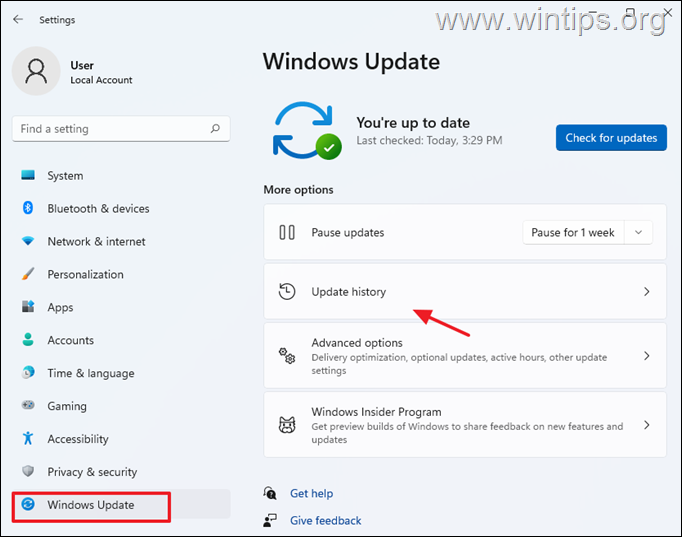
3. Şimdi tıklayın Güncellemeleri kaldır altında İlgili Ayarlar.
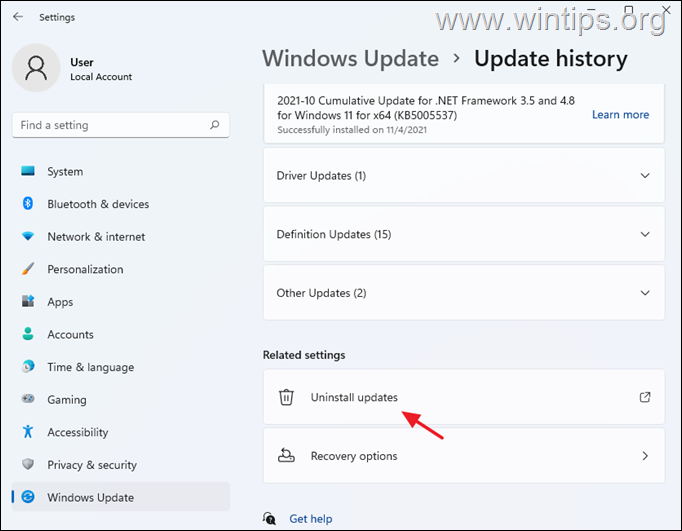
4. Kaldırmak istediğiniz güncellemeyi seçin (veya sağ tık üzerinde) ve tıklayın Kaldır.
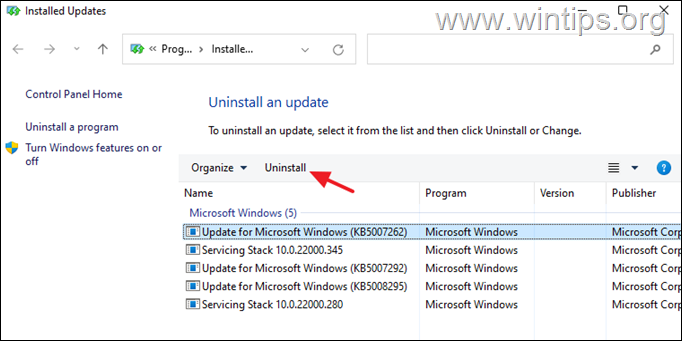
5. İstendiğinde, tıklayın Evet kararınızı onaylamak ve işlemin tamamlanmasını beklemek için.
6. Güncelleme kaldırıldıktan sonra, tekrar başlat senin bilgisayarın.
Yöntem 2. Windows Denetim Masası'ndaki Programlar ve Özellikler'den Güncelleştirmeleri Kaldırın.
1. Şu yöne rotayı ayarla Kontrol Paneli > Programlar ve Özellikler, veya…
- basın Kazan+R açmak için tuşlar Koşmak diyalog.
- Tip appwiz.cpl arama kutusuna basın ve Giriş
![clip_image011[1] clip_image011[1]](/f/d4bba972fe3a0788cfeb5962b0582b73.png)
2. Programlar ve özellikler'de tıklayın Yüklenmiş güncellemeleri görüntüle sol bölmede.
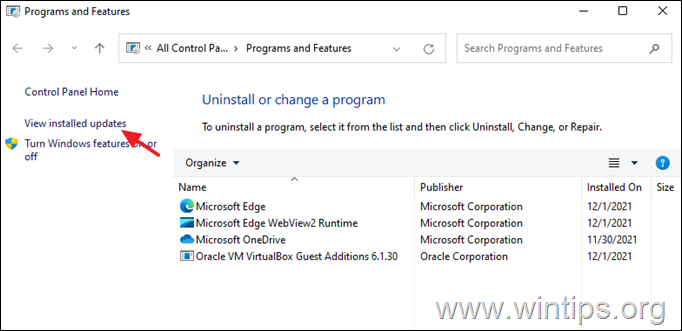
3. Seçin veya sağ tık Kaldırmak istediğiniz güncellemeye tıklayın ve Kaldır.
4. Güncelleme kaldırma işlemi tamamlandığında, tekrar başlat senin bilgisayarın.
Yöntem 3. Windows 11 Güncelleştirmelerini Komut İsteminden Kaldırın.
1. Tıkla Arama simge ve tip CMD veya Komut istemi.
2. Tıklamak Yönetici olarak çalıştır yönetici ayrıcalıklarıyla komut istemini başlatmak için.
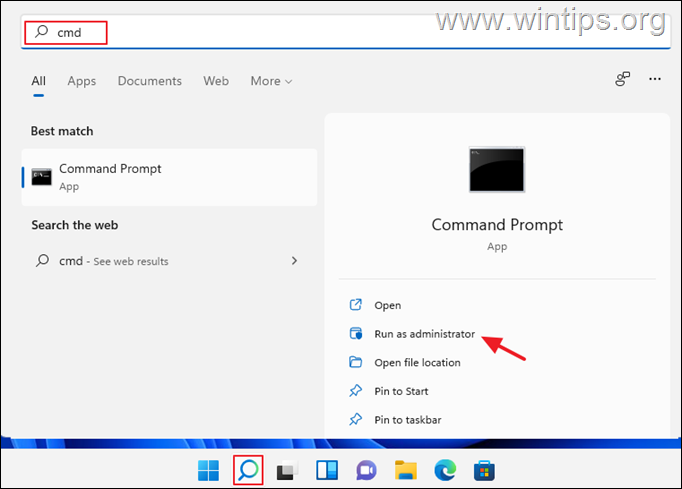
3. Komut İstemi penceresinde aşağıdaki komutu yazın ve Giriş yüklü güncellemelerin bir listesini görüntülemek için:
- wmic qfe listesi özeti / biçimi: tablo
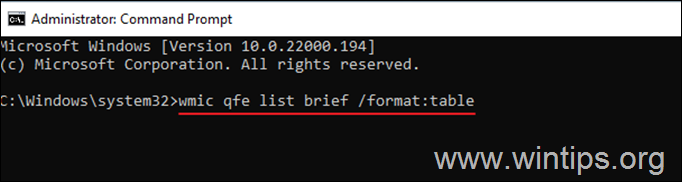
4. şimdi bak"Düzeltme Kimliği" sütunu ve KB'ye dikkat edin numara Kaldırmak istediğiniz güncellemenin
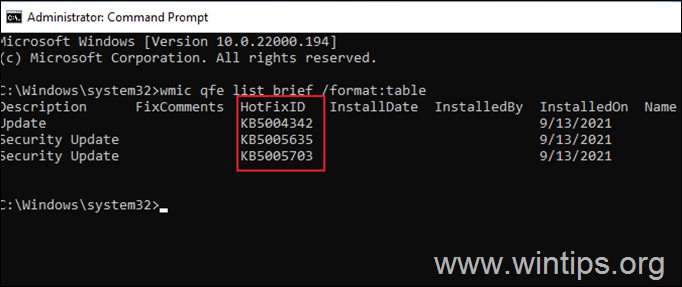
4. Şimdi aşağıdaki komutu kullanarak istenen güncellemeyi komut isteminden kaldırın:
- wusa /kaldır /kb:Numara
Not: Yer değiştirmek 'Numara' kaldırmak istediğiniz güncellemenin KB numarası ile. Örneğin: KB5005635'i kaldırmak için şu komutu verin:
- wusa /kaldır /kb: 5005635
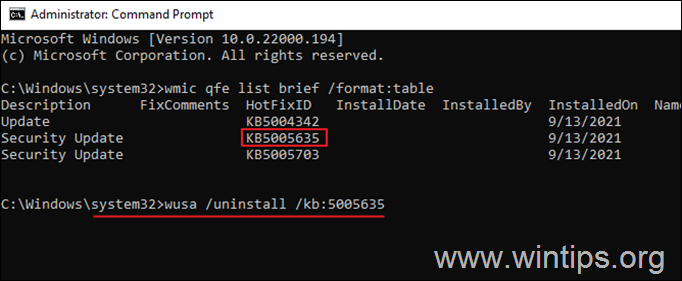
5. Eylemi onaylamak için ekranınızda bir onay kutusu görünecektir. Seçme Evet Devam etmek için.
6. Kaldırma işlemi tamamlandığında, tekrar başlat senin bilgisayarın.
Yöntem 4.Güncelleştirmeleri PowerShell'den Kaldır.
1. Tıkla Arama simge ve tip güç kabuğu.
2. Tıklamak Yönetici olarak çalıştır Windows PowerShell'i yönetici ayrıcalıklarıyla açmak için.
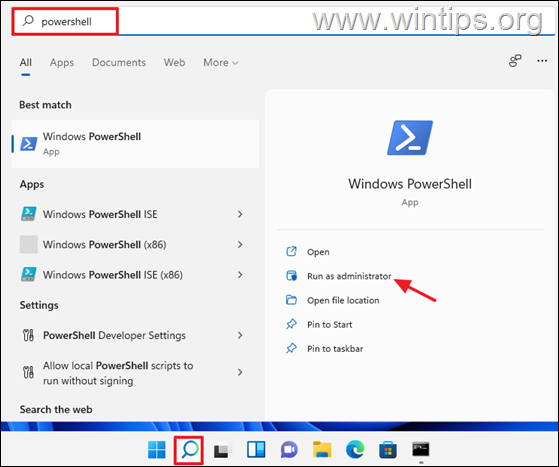
3. PowerShell penceresinde, aşağıda belirtilen komutu yazın ve Giriş Yüklü güncellemelerin bir listesini almak için.
- wmic qfe listesi özeti / biçimi: tablo
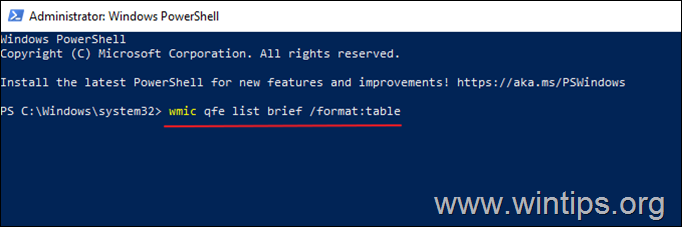
4. Sisteminizde yüklü olan tüm Windows güncellemelerinin bir özeti şimdi ekranınızda görünecektir. KB'ye dikkat edin numara Kaldırmak istediğiniz Windows Update ile ilişkili.
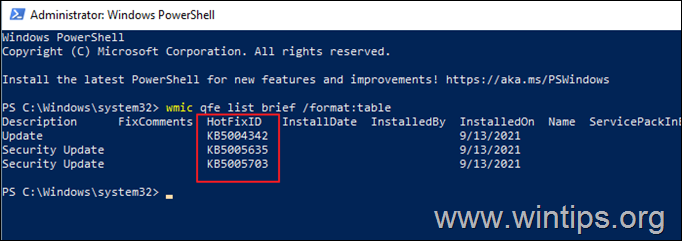
4. Şimdi PowerShell'de istenen güncellemeyi kaldırmak için aşağıdaki komutu yürütün:
- wusa /kaldır /kb:Numara
Not: Yer değiştirmek 'Numara' kaldırmak istediğiniz güncellemenin KB numarası ile. Örneğin: KB5005635'i kaldırmak için şu komutu verin:
- wusa /kaldır /kb: 5005635
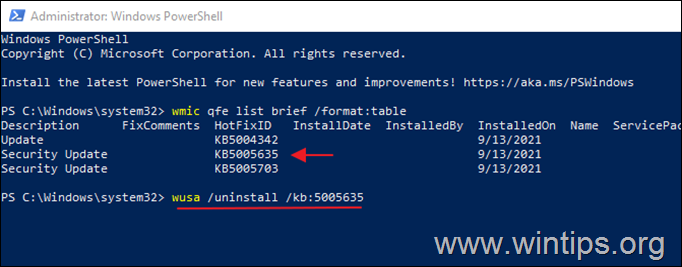
5. Bir onay istemi görünürse, öğesini seçin. Evet. İşlem tamamlandıktan sonra, tekrar başlat senin bilgisayarın.
Bu kadar! Deneyiminizle ilgili yorumunuzu bırakarak bu kılavuzun size yardımcı olup olmadığını bana bildirin. Lütfen başkalarına yardımcı olmak için bu kılavuzu beğenin ve paylaşın.